Tabloya naverokê
Serlêdana Pêşdîtinê ji bo dîtina wêneyan li ser Mac-a we amûrek hêja ye, lê di heman demê de komek kêrhatî ya amûrên guherandinê yên bingehîn jî heye ku dihêle hûn wêneyan biguhezînin bêyî destpêkirina edîtorek bihêztir mîna Photoshop-ê.
Dibe ku hûn nexwazin wê wekî edîtorê wêneya xweya bingehîn bikar bînin, lê amûrên Pêşdîtinê ji bo karên guherandinê yên hêsan ên mîna qutkirina wêneyekî bêkêmasî ne.
Werin em bibînin ka çawa ew kar dike!
3 Gavên Hêsan Ji bo Kuştina Wêneyekî Di Pêşdîtinê de
Ez ê sê gavên hêsan bi hûrgulî vekim.
- Gavek 1: Wêneyê xwe di Pêşdîtinê de veke.
- Gavê 2: Hilbijartinek li dora devera ku hûn dixwazin biparêzin bikin.
- Gava 3: Fermana Crop bi kar bîne.
Li vê derê, hûn dikarin wêneyê xwe yê jêkirî çap bikin, wekî pelek nû derxînin, an jî kopî bikin û wê têxin nav sepanek din. Ger hûn piçek hûrgulî dixwazin ka meriv çawa wêneyek di Pêşdîtinê de hildiweşîne, û hem jî meriv çawa çend formatên çandiniyê yên neçaverêkirî bicîh tîne, wê hingê bixwînin!
Gav 1: Wêneyê xwe di Pêşdîtinê de veke
Serlêdana Pêşdîtinê dikare cûrbecûr formên wêne û belgeyan bixwîne, û ew dikare hema hema her pelê ku dikare veke, di nav de JPG, bibire, Pelên GIF, PNG, û TIFF. Tewra dikare pelên Photoshop PSD-ê bêyî karanîna Photoshop-ê jî bibire!
Vekirina wêneyek di Pêşdîtinê de pir hêsan e.

Serlêdana Pêşdîtinê bidin destpêkirin, paşê pêşeka Pelê vekin û vekin bikirtînin.

Li pelên xwe bigerin û wêneyê ku hûn hilbijêrindixwazin biçînin, dûv re bişkojka Vekirin bikirtînin.
Gav 2: Hilbijartina Berê biafirînin
Beşê herî bingehîn a birîna wêneyekê pêvajoya hilbijartina kîjan beşan e. wêneyê ku hûn dixwazin biparêzin. Ger we wêneyek çapkirî hilda, dibe ku hûn xwe bispêrin rêgezek da ku ji we re bibe alîkar ku hûn vê texmîn bikin, lê dema ku hûn wêneyên dîjîtal jê dikin, nexşeyek hilbijartî karekî pir çêtir dike.

Ji bo çêkirina çargoşe hilbijêrî, pêşeka Amûran veke û Hilbijartina Rectangular hilbijêre.
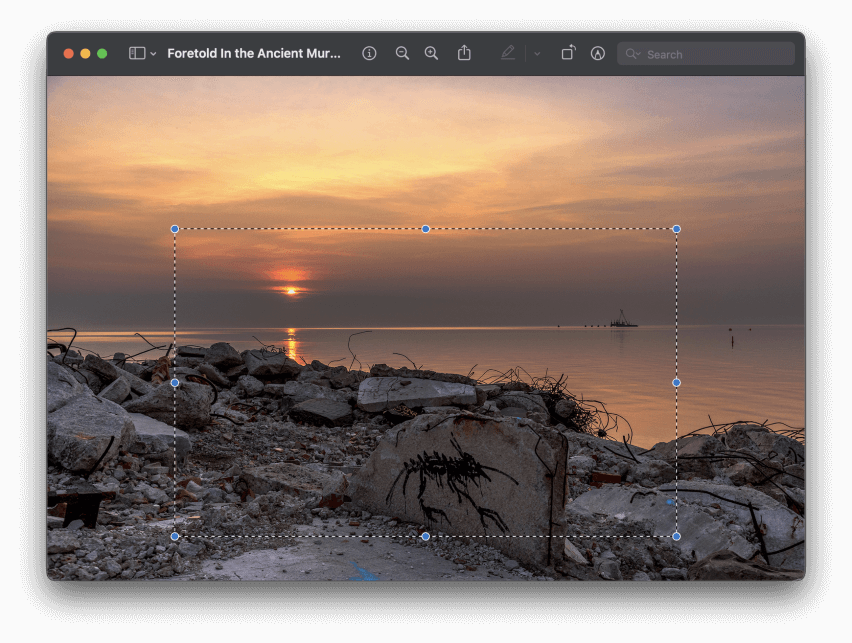
Bikirtînin û kaş bikin da ku hilbijartina xwe li dora qada wêneya ku hûn dixwazin bi cih bikin. biparêze . Cihê yekem ku hûn bikirtînin dê bibe goşeya çepê ya nû ya wêneya weya jêkirî, lê heke hûn tercîh bikin hûn dikarin ji binê rastê jî bixebitin.
Xwezî, ji ber ku ev hemî dîjîtal e, berî ku hûn bi rastî çandiniyê biqedînin, hûn dikarin qada hilbijartinê bi qasî ku hûn bixwazin eyar bikin. Ev dihêle hûn her carê cîhê bêkêmasî ji bo çandina xwe bistînin!
Ji bo ku cîhê hilbijarka xweya çandiniyê biguhezînin , kursorê mişkê li hundurê devera hilbijartinê bi cih bikin. Kursor dê bibe destek, ku destnîşan dike ku hûn dikarin bikirtînin û bikişînin da ku tevahiya devera hilbijartinê ji nû ve bi cîh bikin.

Ji bo guherandina mezinahiya hilbijarka xweya berhemê , yek ji heşt destikên şîn ên dor ên ku li dora keviyên hilbijarka we hatine danîn bikirtînin û kaş bikin. Hûn dikarin bişkoja Shift jî bigrindema ku bişkojkek quncikek bikirtînin û kaş bikin da ku rêjeya pîvana bijartina xwe kilît bikin.
Ji bilî bijartinên çargoşeyî, sepana Pêşdîtinê dikare bijarteyên dorvekirî û tewra xêzên bijartina xwerû hema hema bi her şeklê ku hûn bikarin xêz bikin, biafirîne!

Ji bo ku hûn bi van taybetî re bixebitin cureyên bijartinê, divê hûn Tarka Amûra Nîşandanê bikar bînin. Ger ew jixwe di sepana Pêşdîtinê de xuya nebe, hûn dikarin li ser îkona tîpa pênûsê ya piçûk bikirtînin ku wê nîşan bide, an jî hûn dikarin menuya Dîtin vekin û bitikînin. Nîşandana Toolbara Nîşandanê .
Hûn dikarin kurtebirê Ferman + Shift + A jî bikar bînin, her çend ez dibînim ku karanîna îkonê ji kurtebirra klavyeyê jî zûtir e.
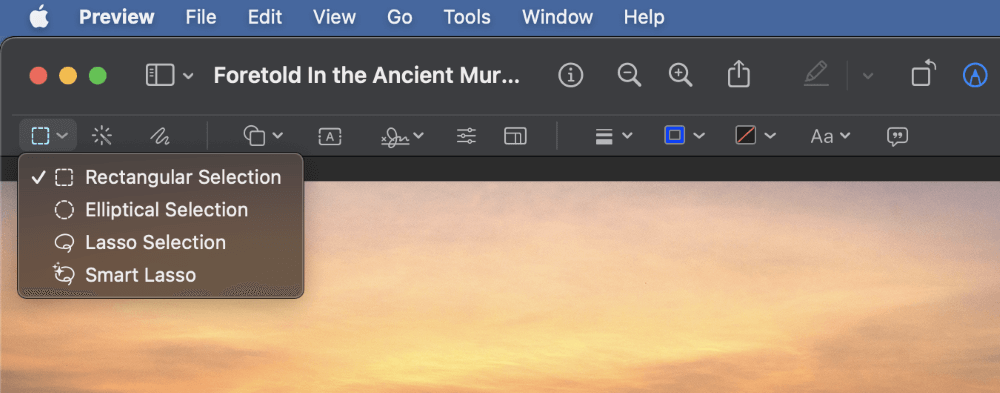
Dema ku Tarka Amûra Nîşandanê xuya bû, îkona Amûrên Hilbijartinê li kêleka çepê ya darikê amûrê bikirtînin. Di pêşeka daketî de, hûn ê sê vebijarkên din bibînin: Hilbijartina Eliptîk , Hilbijartina Lasso , û Lasso Smart .
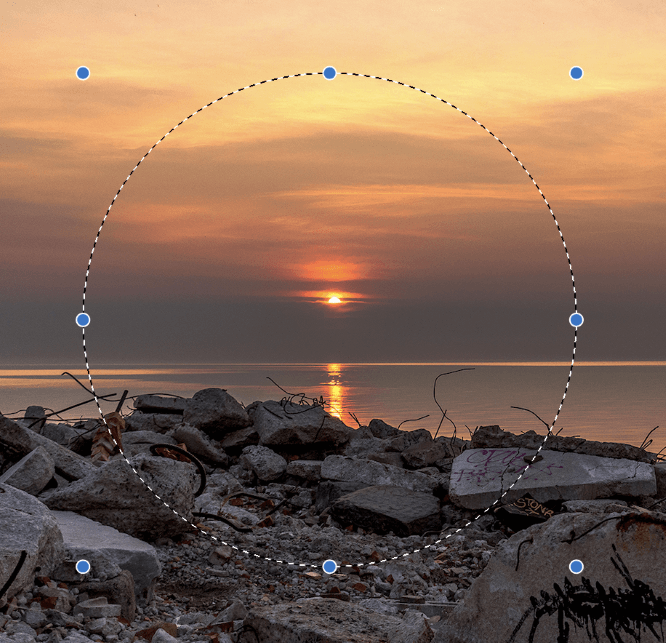
Hilbijartina elîptîkî mîna Hilbijartina Rectangular fonksiyon dike, ji bilî ku hûn dikarin li şûna çargoşe û çargoşeyan çember û ovalan biafirînin.
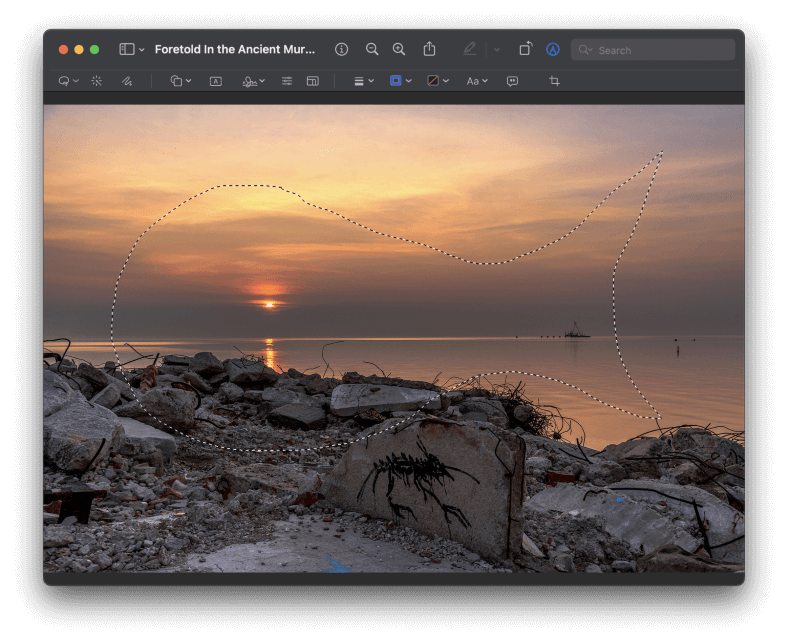
Hilbijartina Lasso amûrek hilbijartinê ya bi tevahî belaş e ku dihêle hûn her cûre bijartina ku hûn dixwazin biafirînin. Bi tenê bişkoja çepê ya mişkê bikirtînin û bihêlin, û dest bi xêzkirinê bikin, û sînorê hilbijartina we dê li dû riya kursorê biçe.
Smart Lassopiçek amûrek tevlihevtir e, û ew ji bo çêkirina hilbijartinên çandiniyê ne bijareya çêtirîn e, her çend ew ji hêla teknîkî ve dixebite.
Gav 3: Demê Çirkirinê
Dema ku devera çandina we bi rengek bêkêmasî were cîh kirin, ew dem e ku hûn bi rastî hemî pîxelên ku hûn nexwazin derxînin û şahesera xweya nû eşkere bikin.
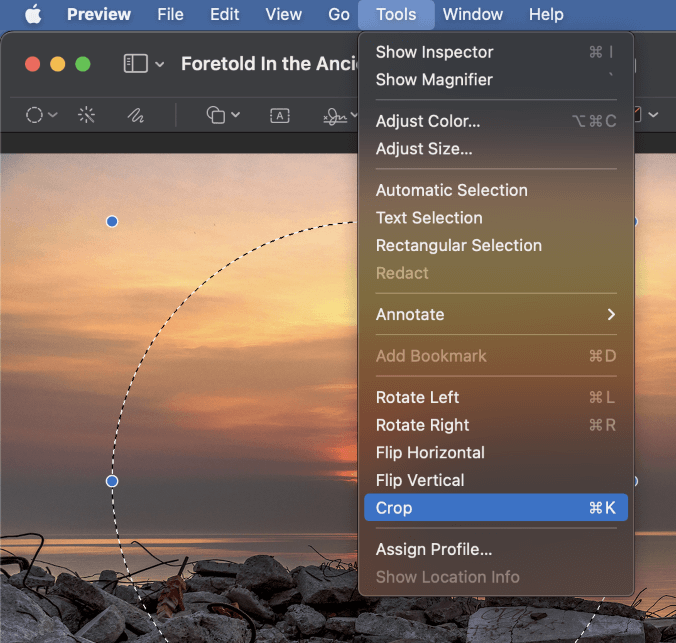
Peneya Amûran veke, û Berkirin li nêzîkî binê menuyê bitikîne. Her weha hûn dikarin kurtebirra klavyeyê Ferman + K bikar bînin, ger hûn dixwazin çend saniyan hilînin.
Hemû tiştên li derveyî qada weya hilbijartinê dê werin jêbirin!
Heke hûn ji bo berhema xwe hilbijarkek çargoşeyî ya hêsan bikar bînin, dê mezinahiya pencereya wêneyê li gorî sînorên çandina we biguhezîne.
Heke hûn şeklek tevlihevtir bikar bînin, wek hilbijarkek elîptîkî an laso, dibe ku hûn peyamek bibînin ku ji we dipirse gelo hûn dixwazin belgeya xwe veguherînin PNG, formatek pelê ku pixelên zelal piştgirî dike.

Ji bo parastina şefafiya deverên wêneya xwe yên vala, bikirtînin Veguhezînin, û wêneyê we dê were qut kirin.
Gotinek Dawî
Ew her tiştê ku divê hûn zanibin ka meriv çawa wêneyan di Pêşdîtinê de li Mac-a xwe qut dike! Heke hûn bi edîtorên wêneya taybetî yên mîna Photoshop-ê re dixebitin, dibe ku hûn bibînin ku pêvajoya çandiniyê hinekî bingehîn e, lê Pêşdîtin hîn jî amûrek girîng e ji bo karên zûbirînê gava ku hûn nexwazin an hewceyê edîtorek bihêztir e.
Civîn pîroz be!

